怎么调高笔记本电脑的亮度 笔记本电脑亮度调节方法
更新时间:2023-09-20 10:57:41作者:jiang
怎么调高笔记本电脑的亮度,在使用笔记本电脑时,亮度调节是一个非常重要的功能,无论是在室内还是户外环境中使用,适当的亮度能够提升我们的视觉体验,并且对眼睛的健康也有着积极的影响。有时候我们可能会发现笔记本电脑的亮度不够高,特别是在阳光直射的情况下,这会导致屏幕显示不清晰,影响我们的使用体验。如何调高笔记本电脑的亮度呢?下面将介绍一些简单而有效的方法,帮助您解决这个问题。
步骤如下:
1.启动笔记本电脑,在桌面右下角点击电源图标。如图所示,在弹出的窗体中点击“调整屏幕亮度”进入亮度调节设置界面。

2.如图,进入屏幕亮度调节窗体后。点击窗体底部的调节滑块,向左调节屏幕将会变暗,相反,向右调节屏幕便会变亮。
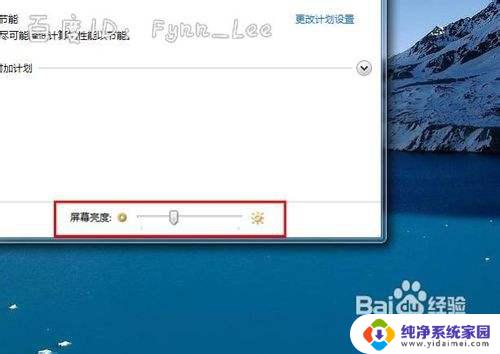
3.你可以在“平衡”或“节能”下点击“更该计划设置”进行屏幕亮度的调节。如图所示,在不同的电源环境下设置屏幕亮度以最大化节能。
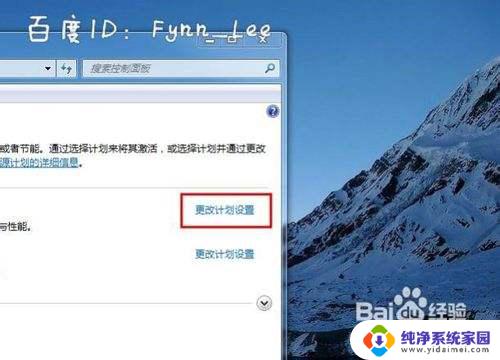

4.当然,你不止这一种调节屏幕亮度的方式。还可以通过快捷组合键进行屏幕亮度的快速调节。一些电脑可以通过Fn键和“设置向上”键进行调节。


以上就是如何提高笔记本电脑亮度的所有内容,如果您有任何疑问,请参考本指南中的步骤进行操作,我们希望这些指南对您有所帮助。
怎么调高笔记本电脑的亮度 笔记本电脑亮度调节方法相关教程
- 笔记本电脑亮度怎么调节亮度 笔记本电脑亮度调节方法
- 笔记本怎么调节电脑屏幕亮度 笔记本电脑亮度调节方法
- 笔记本电脑的亮度怎么调 笔记本电脑亮度调节方法
- 笔记本怎样调亮度调节 笔记本电脑亮度调节方法
- 笔记本调节亮度怎么调 笔记本电脑亮度调节方法
- 笔记本怎么调屏幕亮度调节 笔记本电脑亮度调节方法
- 笔记本电脑怎么可以调亮度 笔记本电脑亮度调节方法
- 笔记本电脑的亮度调节在哪里 笔记本电脑亮度无法调节
- 笔记本电脑亮度如何调节 笔记本电脑亮度调节方法
- 笔记本电脑屏幕如何调亮度 笔记本电脑亮度调节方法
- 笔记本开机按f1才能开机 电脑每次启动都要按F1怎么解决
- 电脑打印机怎么设置默认打印机 怎么在电脑上设置默认打印机
- windows取消pin登录 如何关闭Windows 10开机PIN码
- 刚刚删除的应用怎么恢复 安卓手机卸载应用后怎么恢复
- word用户名怎么改 Word用户名怎么改
- 电脑宽带错误651是怎么回事 宽带连接出现651错误怎么办